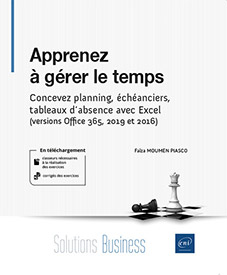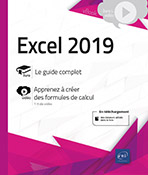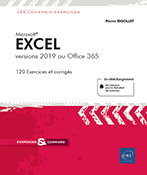Un projet pour vous tester
Introduction
Dans ce dernier chapitre, nous vous proposons de construire seul le projet qui vous sera décrit en détail dans les paragraphes qui suivent.
Vous devrez, comme nous l’avons fait dans les chapitres précédents :
|
1. |
Analyser le besoin en répondant aux questions indispensables de notre méthode de conception. |
|
2. |
Faire la liste des commandes Excel qui vous paraissent les plus adaptées à ce travail. |
|
3. |
Réaliser votre projet sur Excel. |
Les solutions pouvant être diverses et variées, nous vous proposerons un exemple de solution que vous pourrez découvrir dans les fichiers à télécharger.
Mais auparavant, quelques explications pour bien évaluer le besoin et aussi quelques fonctions Excel à découvrir.
Descriptif du projet
Une entreprise vend un logiciel à des professionnels et propose un service de dépannage par téléphone. À la demande du directeur commercial, dont l’objectif est de veiller à la qualité de ce service, vous devez mettre en place un outil pour automatiser le calcul du temps écoulé entre la demande d’un client et la réponse d’un technicien. Le but est de faire un suivi journalier des appels entrants et sortants, de faire ressortir les anomalies, de calculer un temps moyen par mois et d’illustrer ces informations par un graphique afin de voir l’évolution sur une année.
Le service de dépannage téléphonique est ouvert de 8h à 12h et de 14h à 20h du mardi au samedi, il n’est donc pas accessible les dimanches, les lundis et les jours fériés.
La promesse faite au client est de donner une réponse dans les 48 heures. Les anomalies à détecter sont les réponses trop tardives et les demandes restées sans réponse.
Le directeur commercial veut avoir une vision détaillée et une vue générale mise à jour à chaque nouvelle information saisie.
Quelques fonctions Excel à connaître
Avant de commencer, nous vous proposons quelques fonctions Excel apparues récemment qui méritent d’être connues et qui pourraient être utiles à ce projet… ou pas ! À vous de décider.
Depuis la version 2016, Microsoft propose deux nouvelles fonctions qui pourraient faciliter la lecture et la vérification de vos fonctions conditionnelles.
SI.CONDITIONS
La fonction SI.CONDITIONS a pour but de renvoyer une réponse par question.
Sa syntaxe est la suivante :
=SI.CONDITIONS(question1 ; réponse1; question2 ;réponse2 ;question3;
réponse3;…) Il est possible d’aller jusqu’à 127 questions et donc 127 réponses.
Voyons un exemple :
Vous voulez gratifier vos commerciaux par une prime qui sera différente selon le nombre de contrats signés. Vous avez 5 cas possibles, cela donne :
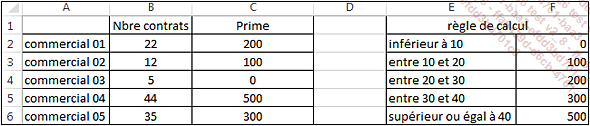
Saisissez en C2 :
=SI.CONDITIONS(B2<10;0;B2<20;100;B2<30;200;B2<40;300;B2>=40;500) Nous pourrions aussi l’écrire ainsi :
=SI.CONDITIONS(B2<10;0;B2<20;100;B2<30;200;B2<40;300;VRAI;500) Recopiez cette formule jusqu’en C6.
La dernière réponse englobant tous les autres cas, il n’est pas nécessaire de saisir un nouveau test, il suffit d’écrire VRAI, cela se traduit par "pour tous les autres cas"
Avec la fonction SI classique...
Analyse du projet : à vous de jouer
Vous avez pris connaissance du projet, il convient maintenant de décortiquer chaque information afin de répondre à toutes les questions, que vous connaissez bien maintenant.
Pour vous aider, nous vous rappelons ci-dessous la liste de ces questions. Prenez le temps d’y répondre, c’est l’étape primordiale à ne pas bâcler.
Vous trouverez ensuite dans la section suivante le corrigé avec nos réponses à chaque question.
À vous de jouer !
Quel est l’objectif principal à atteindre ? Quelles sont les contraintes ?
-
Objectif principal
-
Objectifs secondaires
-
Contraintes
À qui le résultat final est-il destiné ? Sur quel support doit-il être présenté ?
-
Destinataire du tableau
-
Support
Le concepteur est-il l’utilisateur ? Qui devra saisir ou exploiter les données ?
-
Concepteur
-
Utilisateur(s)
Ce tableau servira-t-il une ou plusieurs fois ?
Est-ce une matrice ?
Quelles données doivent être saisies ? Lister les données :
-
à saisir par l’utilisateur
-
à calculer
-
utilisées dans le calcul
-
faisant partie de la structure du ou des tableaux
Quel type de données ?
Comment les organiser ?
Quelle sera la taille du ou des tableaux ?
Analyse du projet : corrigé
Quel est l’objectif principal à atteindre ? Quelles sont les contraintes ?
Objectif principal
-
Faire le suivi du temps de réponse du SAV pour en améliorer la qualité.
Objectifs secondaires
-
Assurer un suivi journalier des appels entrants et sortants
-
Détecter les réponses tardives
-
Détecter les demandes sans réponse
-
Calculer un temps mensuel moyen de réponse
-
Illustrer ces temps moyens par un graphique sur l’année
-
Avoir une vision détaillée du suivi
-
Avoir une vision globale automatiquement mise à jour
Contraintes
-
Saisir quotidiennement les temps de demande et de réponse
-
Tenir compte du délai maximum de réponse : 48 heures
-
Tenir compte des horaires de travail : de 8h à 12h et de 14h à 20h
-
Tenir compte des jours ouvrés : du mardi au samedi
-
Tenir compte des jours fériés
À qui le résultat final est-il destiné ? Sur quel support doit-il être présenté ?
Destinataire du tableau
-
La ou les personne(s) qui doivent saisir quotidiennement les appels entrants et sortants
-
Le directeur commercial
Support
-
Le fichier numérique
-
L’impression n’est pas forcément nécessaire
Le concepteur est-il l’utilisateur ? Qui devra saisir ou exploiter les données ?
Concepteur
Évidemment dans notre cas de figure, c’est vous.
Mais dans la pratique cela pourrait être le directeur commercial, l’assistant(e) du directeur, ou une personne externe au service.
Utilisateur(s)
Qui saisit ?
La saisie peut être faite par un ou plusieurs utilisateurs :
La demande (appel entrant) est certainement réceptionnée par l’accueil du service ou de l’entreprise qui transmet aux techniciens. Ces derniers analysent la demande et y répondent.
-
Les échanges sont faits sur papier : une fiche appel sur laquelle les informations sont notées par le réceptionniste puis complétées et classées par le technicien. Dans ce cas, une personne devra reprendre ces fiches et reporter les informations utiles à notre suivi.
-
Ces échanges peuvent être faits par voie numérique...
Les outils Excel utiles au projet : à vous de jouer
Vous avez pris le temps d’analyser le projet en répondant aux questions, il convient maintenant de faire votre choix dans les commandes et fonctions Excel qui seraient les plus adaptées à vos besoins.
Nous vous proposons de réfléchir aux outils pour les trois propositions détaillées précédemment à la question "Ce tableau servira-t-il une ou plusieurs fois ? " et résumées ci-dessous :
-
Treize classeurs
-
Deux classeurs
-
Un classeur
Une fois les outils définis pour chaque proposition, choisissez la proposition la plus pratique pour tous et lancez-vous !
Projet SAV : Proposition de corrigé
Le choix de présentation
Après réflexion ce qui nous a paru le plus simple à concevoir, à automatiser tout en évitant les sources d’erreurs, c’est de présenter :
-
les données de suivi des appels dans une feuille à part, renseignée toute l’année par les différents acteurs ;
-
les synthèses dans une autre feuille du même classeur, obtenues grâce aux tableau et graphique croisés dynamiques.
Notre choix s’est fixé sur cette dernière solution en raison de la facilité de création, aussi bien de la liste que de la synthèse :
-
la liste peut contenir autant de lignes que nécessaire, les appels sont saisis les uns en dessous des autres et au fur et à mesure ;
-
il est possible de protéger les formules ;
-
la moyenne est calculée automatiquement grâce au tableau croisé dynamique ;
-
Il est possible après avoir fait le tableau, de changer facilement la source de données ou de prévoir une taille conséquente. C’est ce que nous avons fait en prévoyant à l’avance 60000 lignes, un nombre qu’il est peu probable de dépasser, et en filtrant le tableau croisé dynamique pour que les lignes vides n’apparaissent pas.
Le calcul du délai de réponse
Ce calcul n’est...
 Editions ENI Livres | Vidéos | e-Formations
Editions ENI Livres | Vidéos | e-Formations